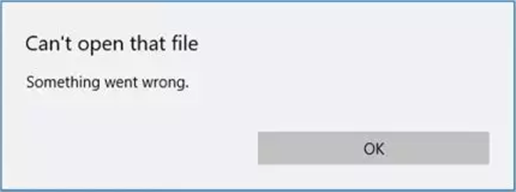Mengalami kesalahan tidak dapat membuka file di Paint 3D tidak hanya dapat mengganggu alur kerja pengguna tetapi juga menyebabkan hilangnya data dalam beberapa kasus. Jika Anda mengalami masalah ini, Anda dapat menemukan solusi untuk mengatasi kesalahan ini di postingan MiniTool ini.
Paint 3D adalah program pengeditan grafis canggih yang dikembangkan oleh Microsoft. Ia menawarkan versi yang disempurnakan dari aplikasi Microsoft Paint klasik, dengan kemampuan tingkat lanjut untuk membuat dan memanipulasi objek 3D dan gambar 2D. Paint 3D memiliki antarmuka yang intuitif dan beragam alat untuk membuat, mengedit, dan berbagi konten 2D dan 3D. Sayangnya, meskipun banyak manfaat dari perangkat lunak ini, beberapa pengguna mengalami kesulitan mengakses file dan menerima pesan kesalahan tidak dapat membuka file di Paint 3D.
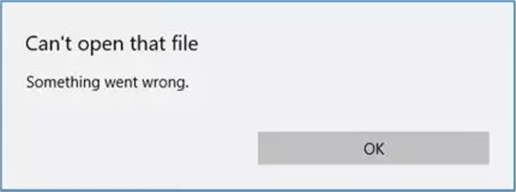
Bantuan: Hai, saya menghabiskan beberapa jam menggambar sesuatu di Paint 3D. Saya menyimpannya beberapa kali ketika saya sedang mengerjakannya. Saya kemudian mematikan komputer. Sekarang ketika saya mencoba membukanya, muncul tulisan “Tidak dapat membuka file, ada yang tidak beres.” Saya mencoba memulai ulang, memulai ulang dalam mode aman, dan mengetik sesuatu di Command Prompt yang saya baca di forum Microsoft lain, tetapi tidak ada yang membantu. Apa yang bisa saya lakukan?jawaban.microsoft.com
Mengapa File Cat 3D Tidak Dapat Dibuka?
Hal ini dapat terjadi karena beberapa alasan:
- Terjadi setelah Paint 3D mogok: Jika Paint 3D Anda mogok, file dapat tiba-tiba rusak.
- Bug di Cat 3D: Bahkan bug kecil pun bisa memicu kinerja buruk di Paint 3D, termasuk tidak bisa membuka file yang error.
- Masalah kompatibilitas: Pembaruan Windows atau aplikasi dapat menyebabkan masalah kompatibilitas. Misalnya, konflik antara Windows dan Paint 3D dapat mencegah file dibuka dengan benar.
- File rusak atau bermasalah: Periksa apakah cache Paint 3D rusak atau pengaturannya salah.
Cara Memperbaiki Kesalahan Tidak Dapat Membuka File Itu di Paint 3D
Ketidakmampuan membuka file di 3D Paint dapat sangat memengaruhi pengguna yang mengandalkannya untuk bekerja atau proyek kreatif. Seringkali mengalami ketidakmampuan untuk membuka file tersebut untuk 3D Paint dapat membuat pengguna enggan menggunakan aplikasi tersebut, menyebabkan mereka mencari perangkat lunak alternatif atau menurunkan kualitas pekerjaan mereka. Jika Anda salah satunya, penting untuk mengatasi masalah ini menggunakan metode berikut.
Jika Anda menemukan file yang hilang, Anda dapat memilih alat yang andal untuk memulihkan file yang hilang. MiniTool Power Data Recovery adalah opsi pemulihan data profesional bagi Anda untuk memulihkan file. Anda bisa mendapatkan edisi gratis perangkat lunak ini untuk memindai komputer Anda dan memeriksa apakah file yang diperlukan dapat ditemukan.
Pemulihan Data Daya MiniTool GratisKlik untuk mengunduh100%Bersih & Aman
Solusi 1: Jalankan Pemecah Masalah untuk Memperbaiki Kesalahan ini
Bagaimana cara memperbaiki tidak bisa membuka file itu untuk Cat 3D? Jika ada bug atau masalah kecil dalam aplikasi yang memengaruhi kinerja, pengguna dapat menggunakan pengaturan pemecahan masalah bawaan di Windows untuk mendeteksi masalah dan menerapkan perbaikan yang diperlukan secara otomatis sebelum melanjutkan ke solusi yang lebih kompleks. Ikuti langkah-langkah berikut:
Langkah 1: Klik ikon kaca pembesar kecil di taskbar, ketik Memecahkan masalah pengaturan di bilah Pencarian Windows, dan pilih hasil yang relevan untuk melanjutkan.
Langkah 2: Pilih pemecah masalah tambahan pilihan di kolom kanan.
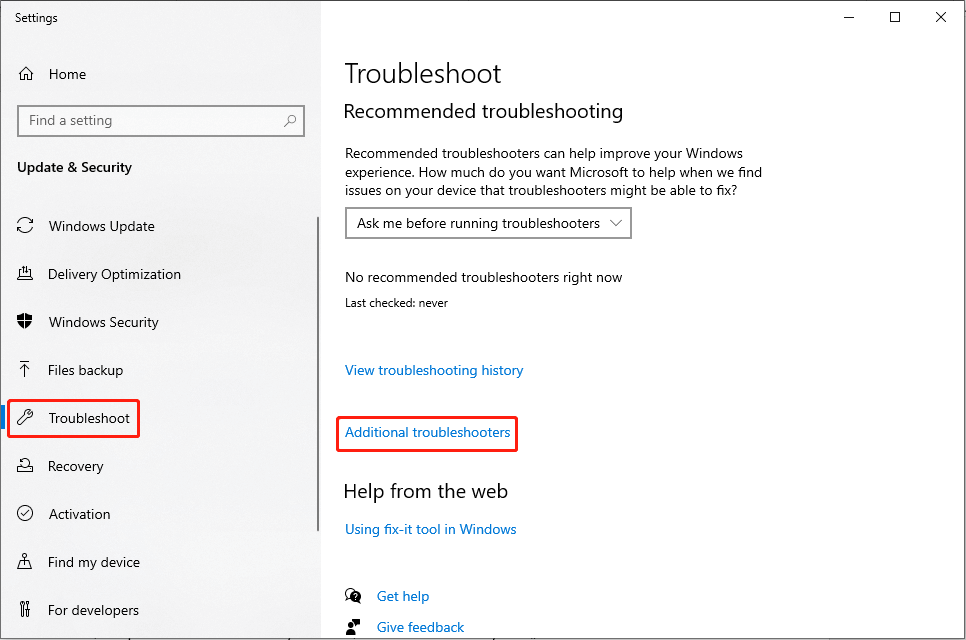
Langkah 3: Di jendela pop-up, gulir ke bawah untuk menemukan dan klik tombol Aplikasi Toko Windows pilihan Lalu, pilih Jalankan pemecah masalah.
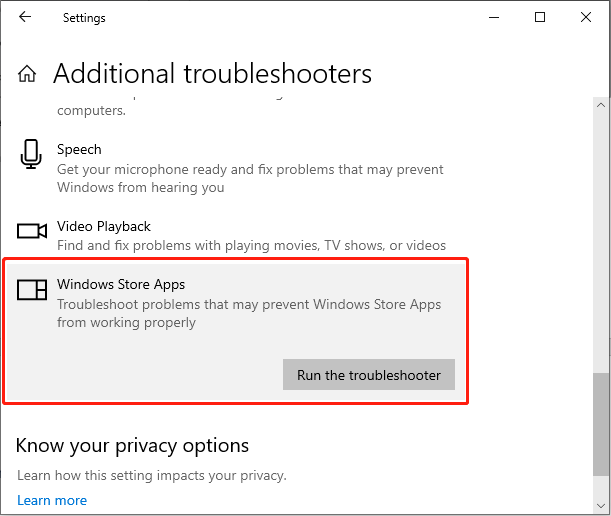
Langkah 4: Tunggu hingga proses selesai dan terapkan perbaikan.
Solusi 2: Perbaiki atau Reset Paint 3D
Menyetel ulang aplikasi dapat secara efektif menghapus file yang berpotensi rusak yang dapat menyebabkan sejumlah masalah, termasuk kesalahan tidak dapat membuka file tersebut di Paint 3D. Jika Anda mengalami masalah saat membuka file di Paint 3D, Anda harus mereset aplikasi tanpa menghapus aplikasi atau mengubah pengaturan akun.
Langkah 1: Tekan tombol diizinkan + X kombinasi tombol untuk meluncurkan menu WinX dan pilih Aplikasi dan Fitur pilihan
Langkah 2: Di jendela pop-up, gulir ke bawah untuk menemukan dan klik Cat 3D dan pilih Opsi lanjutan melanjutkan.
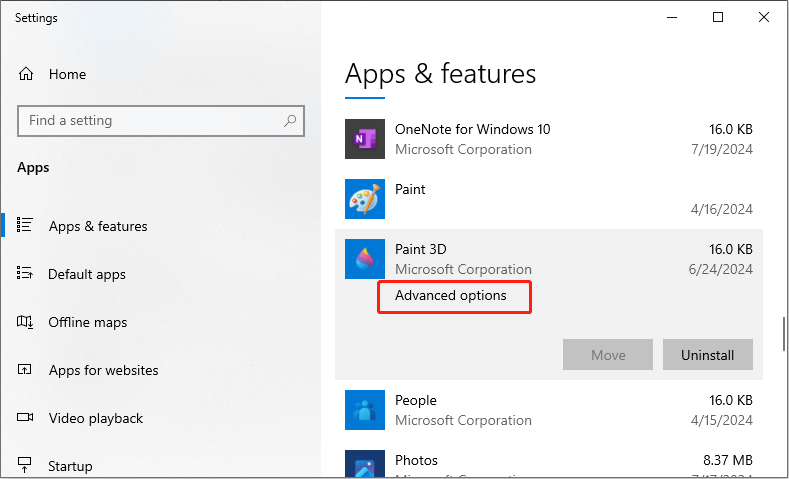
Langkah 3: Selanjutnya, klik akhir lalu pilih memperbaiki.
Langkah 4: Jika tidak berhasil, gunakanlah Mengatur ulang untuk mengembalikan Paint 3D ke pengaturan default.
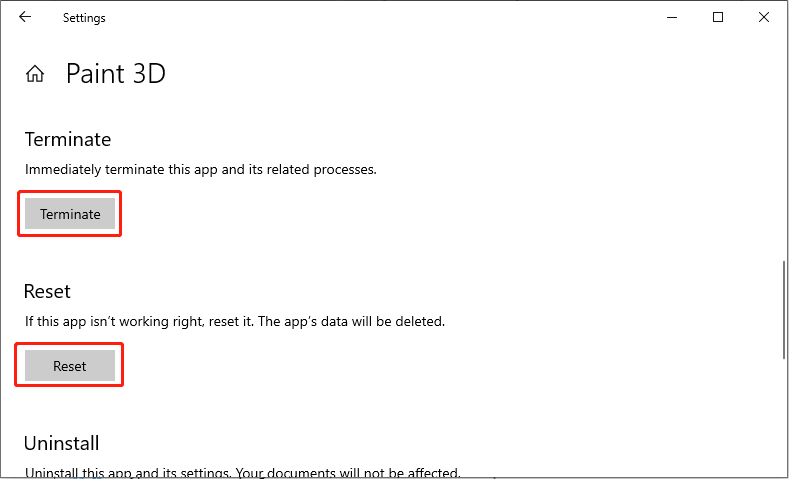
Solusi 3: Hapus Cache Toko Microsoft
Memperbaiki cache yang rusak di Panin 3D dapat menyelesaikan masalah tanpa mempengaruhi pengaturan pribadi. Oleh karena itu, Anda bisa menggunakannya WSReset.exe untuk membuka aplikasi Windows Store dan menghapus cache Windows Store.
Langkah 1: Klik diizinkan + R bersama-sama untuk membuka kotak dialog Run.
Langkah 2: Ketik wsreset.exe di dalam kotak dan tekan Memasuki.
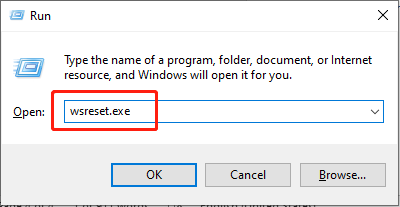
Langkah 3: Setelah dijalankan, tunggu hingga menjadi hitam Jendela Prompt Perintah muncul, dan jangan tutup sebelum Microsoft Store muncul.
Periksa apakah masalah kesalahan tidak dapat membuka file di Paint 3D telah teratasi.
Solusi 4: Instal ulang Paint 3D
Beberapa orang melaporkan bahwa menginstal ulang Paint 3D membantu mereka memperbaiki masalah file Paint 3D yang tidak dapat dibuka. Anda juga bisa mencobanya. Begini caranya:
Langkah 1: Tekan tombol diizinkan + X kombinasi tombol untuk meluncurkan menu WinX dan pilih Aplikasi dan Fitur pilihan
Langkah 2: Di jendela pop-up, gulir ke bawah untuk menemukannya Cat 3D dan pilih Copot pemasangan.
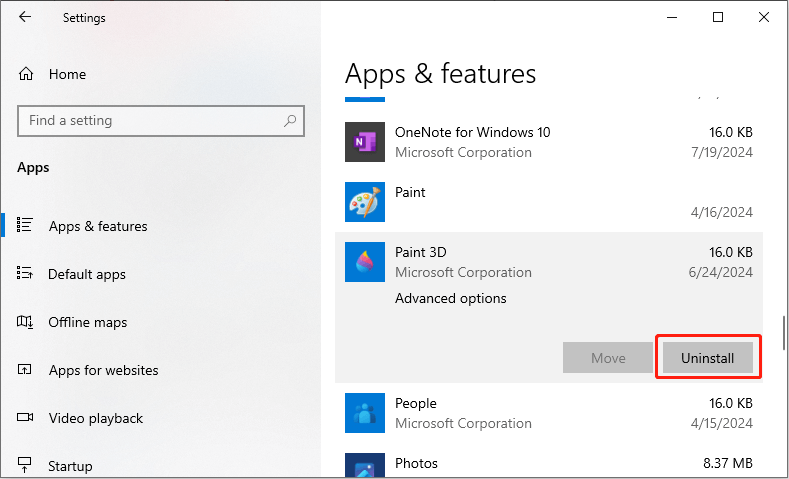
Langkah 3: Konfirmasikan perintah dan selesaikan penghapusan
Langkah 4: Instal ulang Paint 3D dari Microsoft Store.
Terkadang, Windows menyimpan kesalahan seperti “Cache penyimpanan Windows mungkin rusak“dapat menyebabkan kesalahan Paint 3D. Setelah menyelesaikan metode ini, periksa apakah kesalahan” tidak dapat membuka file itu “telah teratasi.
![4 Cara Cepat Memperbaiki Tidak Bisa Membuka File Error di Paint 3D 15 [SOLVED] Cara Memperbaiki Paint 3D Windows 10 Tidak Berfungsi](https://images.minitool.com/minitool.com/images/uploads/2018/11/windows-10-paint-3d-doesnt-work-thumbnail.jpg)
[SOLVED] Cara Memperbaiki Paint 3D Windows 10 Tidak Berfungsi
Jangan panik ketika Paint 3D tidak terbuka di Windows 10 karena hal ini bisa diperbaiki sendiri.
Baca selengkapnya
Intinya
Sebagai alat praktis, Paint 3D mungkin mengalami beberapa masalah, seperti tidak dapat membuka file yang error di Paint 3D. Untungnya, Anda dapat memilih metode yang sesuai berdasarkan situasi aktual untuk menyelesaikan masalah. Semoga pendekatan kunci ini berhasil untuk Anda!